แนะนำ Synology MailPlus Email Server ที่ง่าย และ ปลอดภัย
By Arnon Puitrakul - 02 พฤศจิกายน 2022
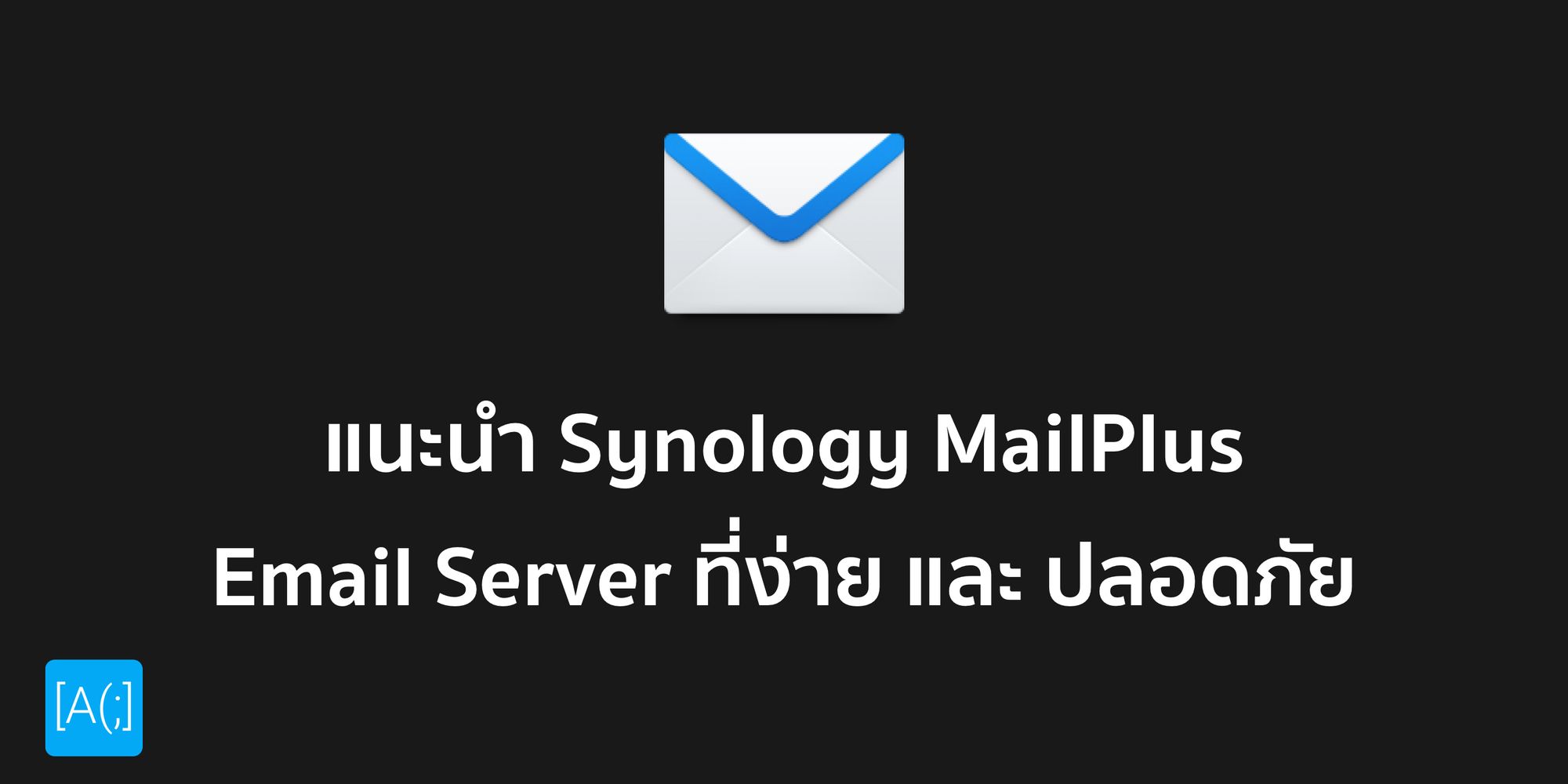
ก่อนหน้าที่เราจะหันมาใช้ Synology ตอนนั้น อยากได้ Email Server ดี ๆ สักตัวที่ ติดตั้ง, จัดการ และ ใช้งานได้ง่าย ลองไปหา Open Source หลาย ๆ ตัว ก็จะมีความยากในหลาย ๆ เรื่องเลยทำให้ยอมแพ้ไปใช้ Service อย่าง Google ละกัน จนกระทั่งมาเจอ Synology MailPlus นี่แหละ มันตอบโจทย์ทั้งหมด ตอบโจทย์ Mail Server ในองค์กรสำหรับเราทั้งหมด วันนี้เรามาดูกันว่า Synology MailPlus เข้ามาจัดการเรื่องจุกจิกให้ง่ายได้อย่างไร
การติดตั้งที่ง่าย
ก่อนที่เราจะไปรีวิวส่วนที่เหลือ เรื่องแรกที่เราเจอจาก Synology MailPlus แล้วประทับใจมาก ๆ คือ การติดตั้ง และ ตั้งค่า เมื่อเทียบกับเจ้าอื่น ๆ หรือระบบอื่น ๆ ที่เรา Hosting Mail Server เอง จะพบว่าส่วนใหญ่มักจะมาในรูปแบบการติดตั้ง และ ตั้งค่าผ่าน Command Line ซะเยอะมาก

แต่ใน Synology MailPlus ทำมาง่ายกว่านั้นมาก ๆ เราสามารถติดตั้งผ่าน Package Manager กด Install ก็เป็นอันติดตั้งเสร็จสิ้น พร้อมให้เราเข้าไปตั้งค่า เพื่อเริ่มใช้งานได้ทันที โดยตอนนั้น เราน่าจะใช้เวลาในการติดตั้งไม่เกิน 1-2 นาทีเท่านั้นเองเร็วมาก ๆ
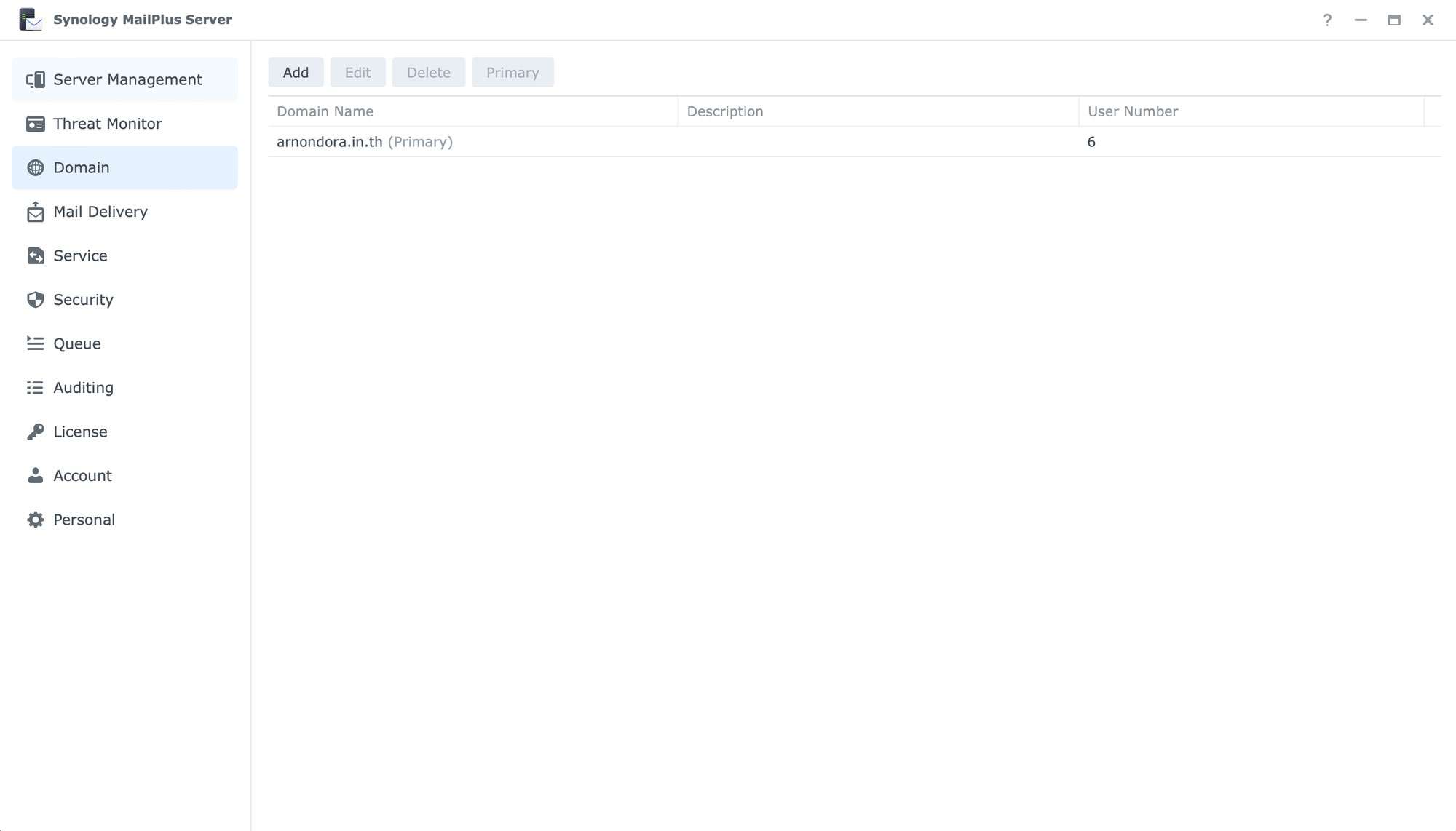
จากนั้น เราก็มาทำการตั้งค่าพวก Domain และ User Access ต่าง ๆ ก็เป็นอันเรียบร้อยแล้ว เราขอไม่ลงลึกว่าตั้งค่าอย่างไร สามารถเข้าไปดูได้ใน Document ในเว็บของ Synology ได้เลย แต่เราจะบอกว่า ถึงตรงนี้ เราใช้เวลาไม่เกิน 5 นาที รวมอ่าน Document แล้วอะนะ
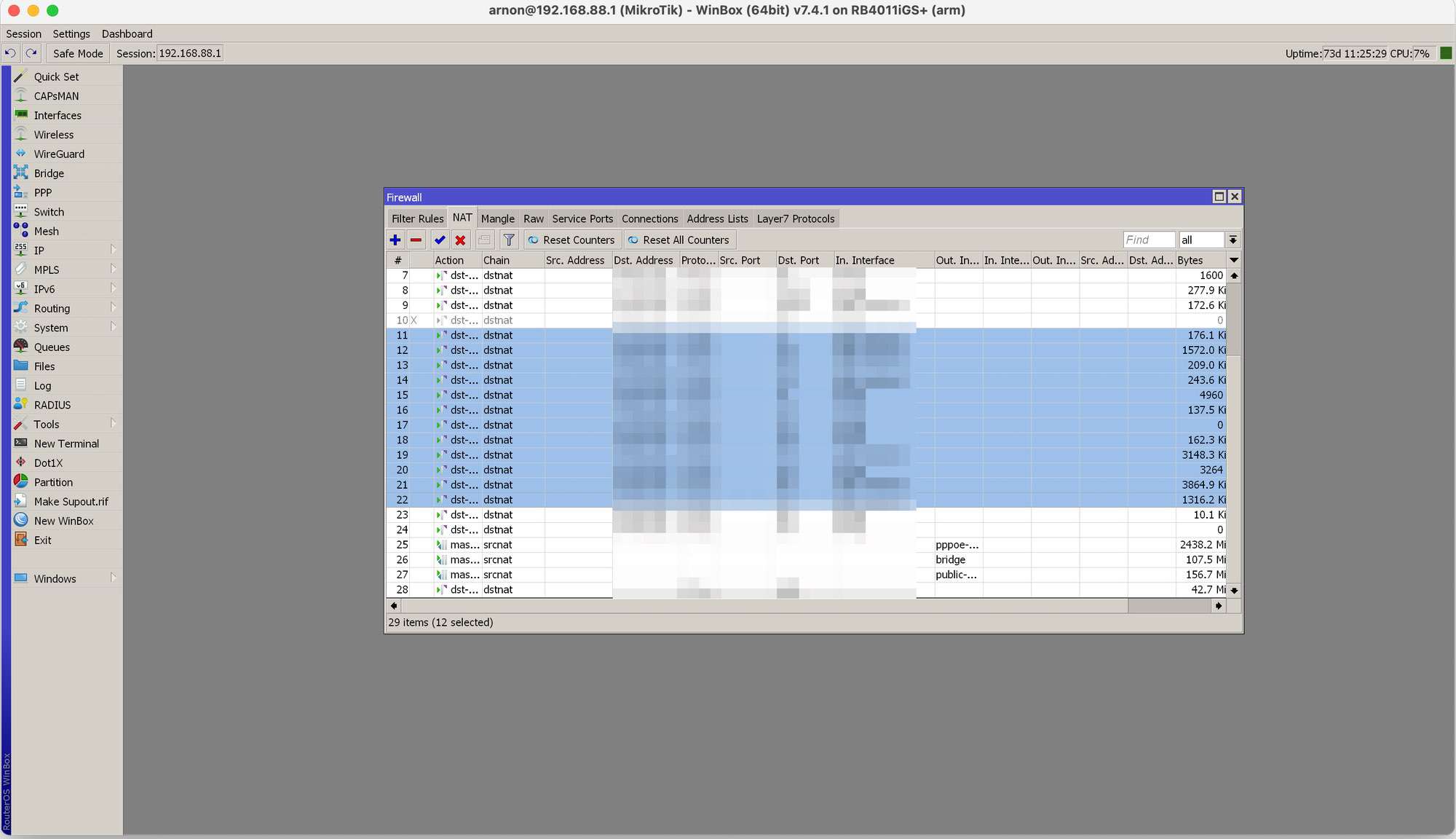
และ ท้ายสุด เราต้องไปทำการ Forward Port เข้ามา อันนี้ขึ้นกับว่าเราใช้งาน Router อะไร สำหรับสาย Network พูดลึกลงไปหน่อย เราต้องไปตั้งค่าพวก Firewall ให้ข้อมูลผ่านเข้ามาได้ และ ทำการตั้งค่า NAT (Network Address Translation) เพื่อให้ Router โยนข้อมูลจาก Router ไปที่ Synology ของเรา ถ้าเรารู้พวก Port ที่ใช้ ก็เป็นอันเรียบร้อย ไม่ยาก อันนี้เราใช้เวลาไม่เกิน 5 นาทีก็เสร็จ
อันนี้อย่าลืมเลย สำหรับใครที่ให้ Server ตัวเองอยู่หลัง Cloudflare อะไรพวกนั้น อย่าลืมว่า Cloudflare เขารองรับแค่ Port 443 เท่านั้น แต่เราใช้ Email ซึ่งมันอยู่ใน Port อื่น ๆ ถ้าเราซ่อน IP Address ของเรา เวลาปลายทางเรียกกลับมา มันจะกลายเป็น IP Address ของ Cloudflare ที่ Block Port พวกนั้นไว้ ทำให้ เราอาจจะต้องแยก Domain Name ออกมาแล้วไม่ซ่อน IP Address ไป
หรือจริง ๆ ถ้าเราใช้ Router ที่ Synology รองรับ (จริง ๆ Synology เขามี Router ของเขาเองด้วยนะ ใช้ด้วยกันยิ่งง่าย) เราสามารถให้ Synology ตั้งค่าพวก Port Forwarding ให้ได้เลย อันนี้เราอาจจะไม่ได้มาพูดตรงนี้เยอะมาก เพราะ Router ที่เราใช้งานไม่รองรับในส่วนนี้ ถ้ามีโอกาสได้ลองแล้วจะมาเล่าให้อ่านกัน
ดังนั้น รวมเวลาในการติดตั้งทั้งหมด เราใช้เวลาประมาณ 12 นาที ก็เป็นอันเสร็จ ตอนที่ติดตั้งเองครั้งแรก ตกใจมากนะ เพราะก่อนหน้านี้ที่ลองพวก Open Source อื่น ๆ มา หรือเสียเงินบางตัว เราใช้เวลาหลักชั่วโมงเลย ขนาดเราเป็น IT โดยตรง เรียกว่า ล่นเวลาในการติดตั้ง และ ตั้งค่ามหาศาลมาก ๆ และยิ่งเป็นระดับองค์กรใหญ่ ๆ แล้วด้วย
รองรับ High Availability
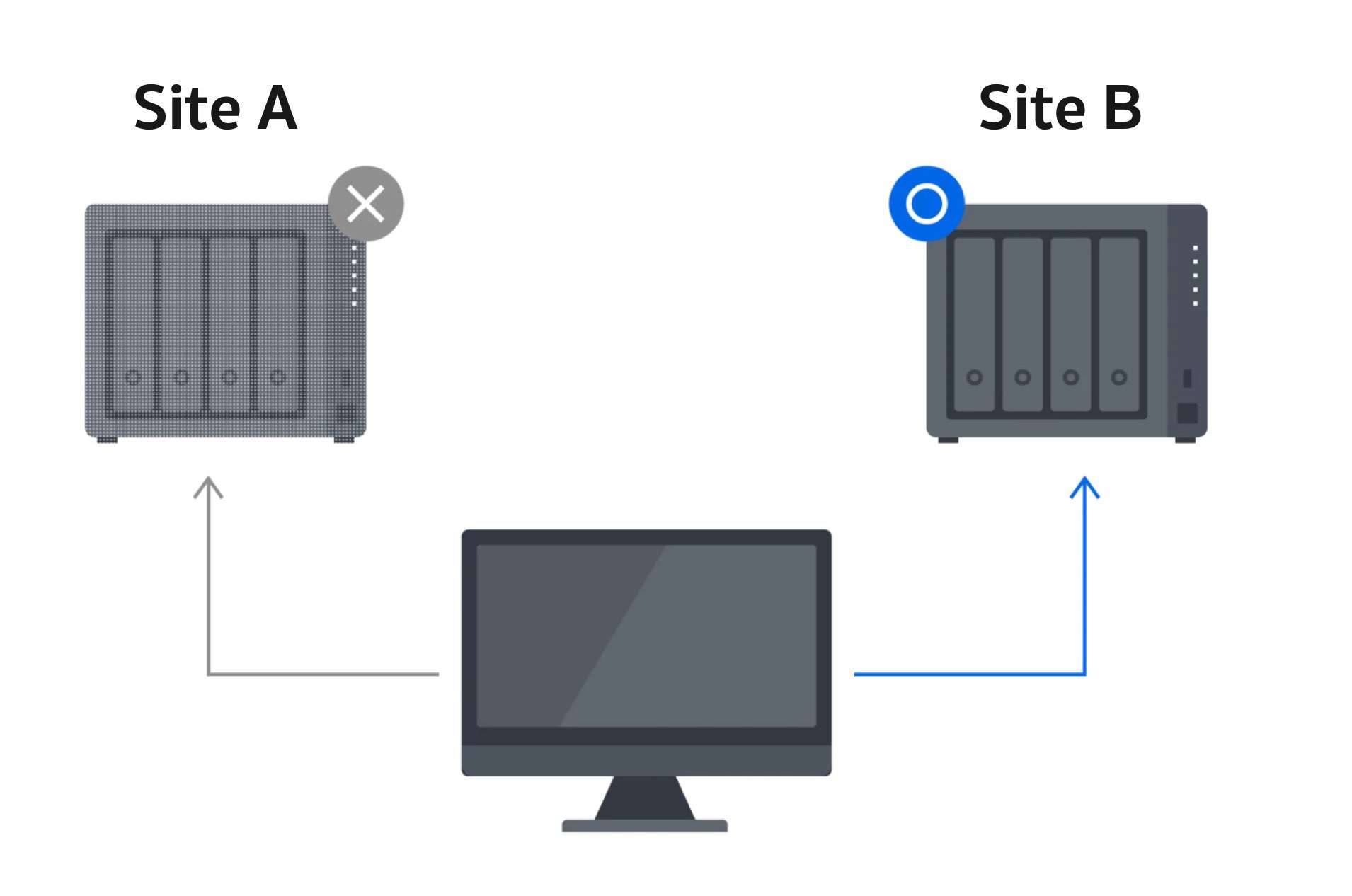
ไหน ๆ เราพูดถึงองค์กรแล้ว พวกเรื่อง Email เป็นเรื่องใหญ่มาก ๆ ถ้าเกิด Synology ที่เราติดตั้ง Synology MailPlus ไว้มีปัญหา หรือ เราจะต้อง Maintenance ก็จะทำให้การทำงานสะดุด มีปัญหาแน่นอน ดังนั้น เพื่อการแก้ปัญหาเรื่องนี้ ทำให้ Synology MailPlus รองรับการทำ High Availability (HA) ได้ง่าย ๆ เลย ทำให้เมื่อเกิดเหตุการณ์ที่ไม่คาดฝันขึ้น เราจะได้มั่นใจว่า การทำงานขององค์กรเราจะไม่สะดุด
สิ่งที่ประทับใจจาก Synology MailPlus ในส่วนนี้คือ การจัดการที่โคตรง่าย แบบ ง่ายจริง ๆ แค่เราเข้าไปที่ Synology MailPlus Server แล้วเราก็เข้าไปเพิ่ม Mail Server ได้เลย เท่านี้ก็เสร็จแล้ว ถ้าเป็นเจ้าอื่น ๆ มันอาจจะมีขั้นตอนที่เยอะกว่านี้มาก ๆ
Always Backup

เมื่อ Synology MailPlus เป็น Package หนึ่งของ Synology เราสามารถใช้ Synology HyperBackup ในการสำรองข้อมูลอีเมล์ของทั้งองค์กรได้อย่างอิสระและยืดหยุ่นมาก ๆ นั่นช่วยลดความเสี่ยงที่ข้อมูลอันสำคัญจะสูญหายไปเมื่อเกิดเหตุไม่คาดฝัน อันนี้ทำให้เรารอดตายมาแล้วรอบนึง เพราะเผลอไปลบนี่แหละ

สำหรับวิธีการ Backup ทั้ง Configuration และ Mailbox ทั้งหมดของ Synology MailPlus ทาง Synology มีขั้นตอนให้เราหมดแล้ว อ่านที่ลิงค์ด้านบนได้เลย
ความปลอดภัยที่แข็งแกร่ง
อีกเรื่องที่สำคัญมาก ๆ คือ ความปลอดภัย Synology ได้ให้ความสำคัญกับเรื่องนี้ค่อนข้างมากจริง ๆ ทำให้ใน Synology MailPlus มาพร้อมกับระบบรักษาความปลอดภัยหลาย ๆ ส่วนที่ทำให้เรามั่นใจได้ว่า ระบบอีเมล์ขององค์กรเราจะปลอดภัยที่สุด
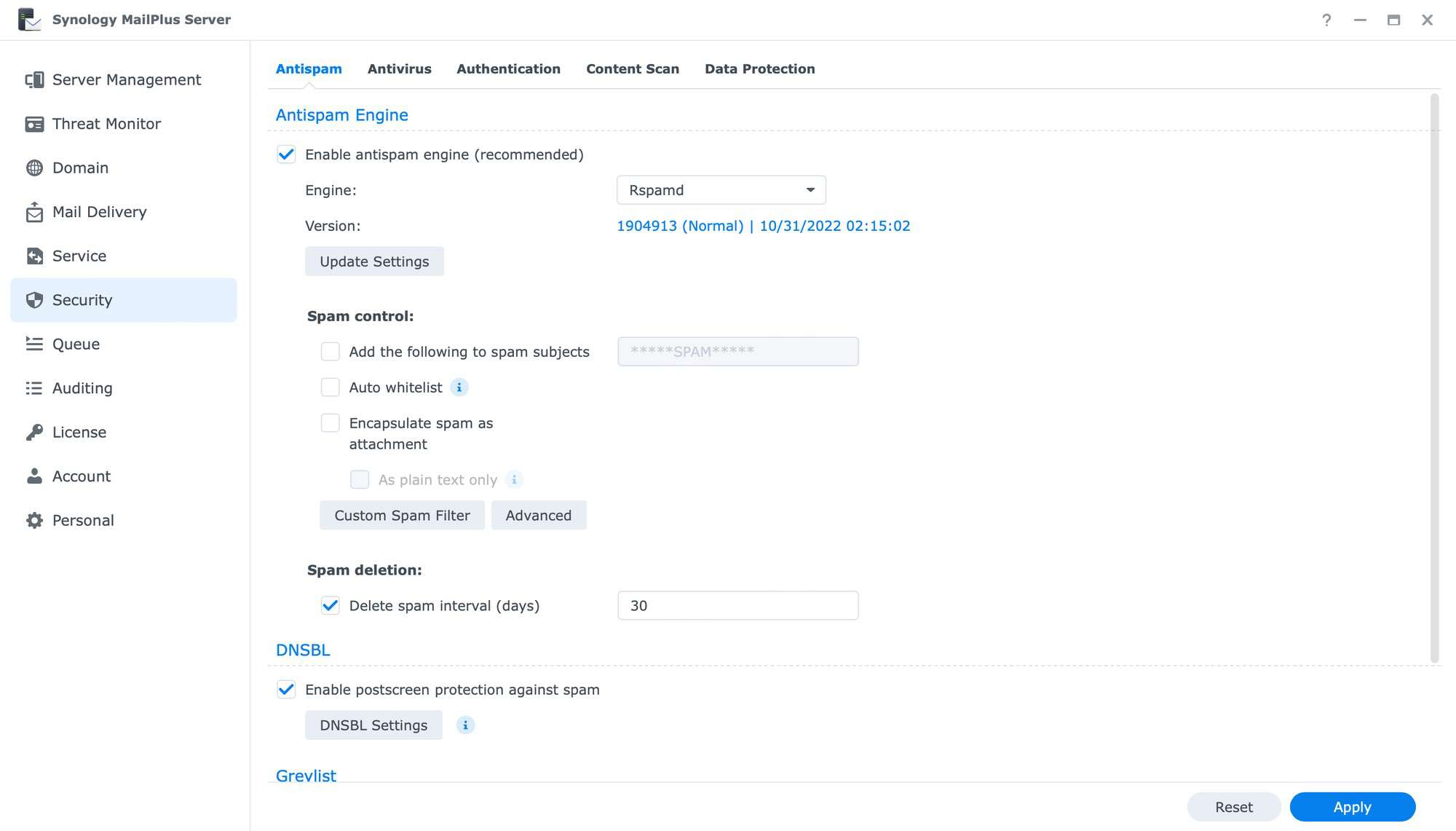
ระบบพื้นฐานความปลอดภัยที่เราใช้ในอีเมล์กันมาอย่างยาวนานอย่าง Antispam ก็ได้ใส่มาให้เราใน Synology MailPlus แล้วไม่ต้องไปหาทำซื้อเพิ่มเลย ถ้าดูจากการตั้งค่า ก็จะใช้ Antispam Engine ของ Rspamd เป็นตัวที่เราเองก็เลือกแรก ๆ เหมือนกัน เพราะความเบาของมัน ทำให้มันกินทรัพยากรของเครื่องไม่มาก ในขณะที่ประสิทธิภาพในการจัดการ Spam ก็ทำได้ไม่เลวเลย
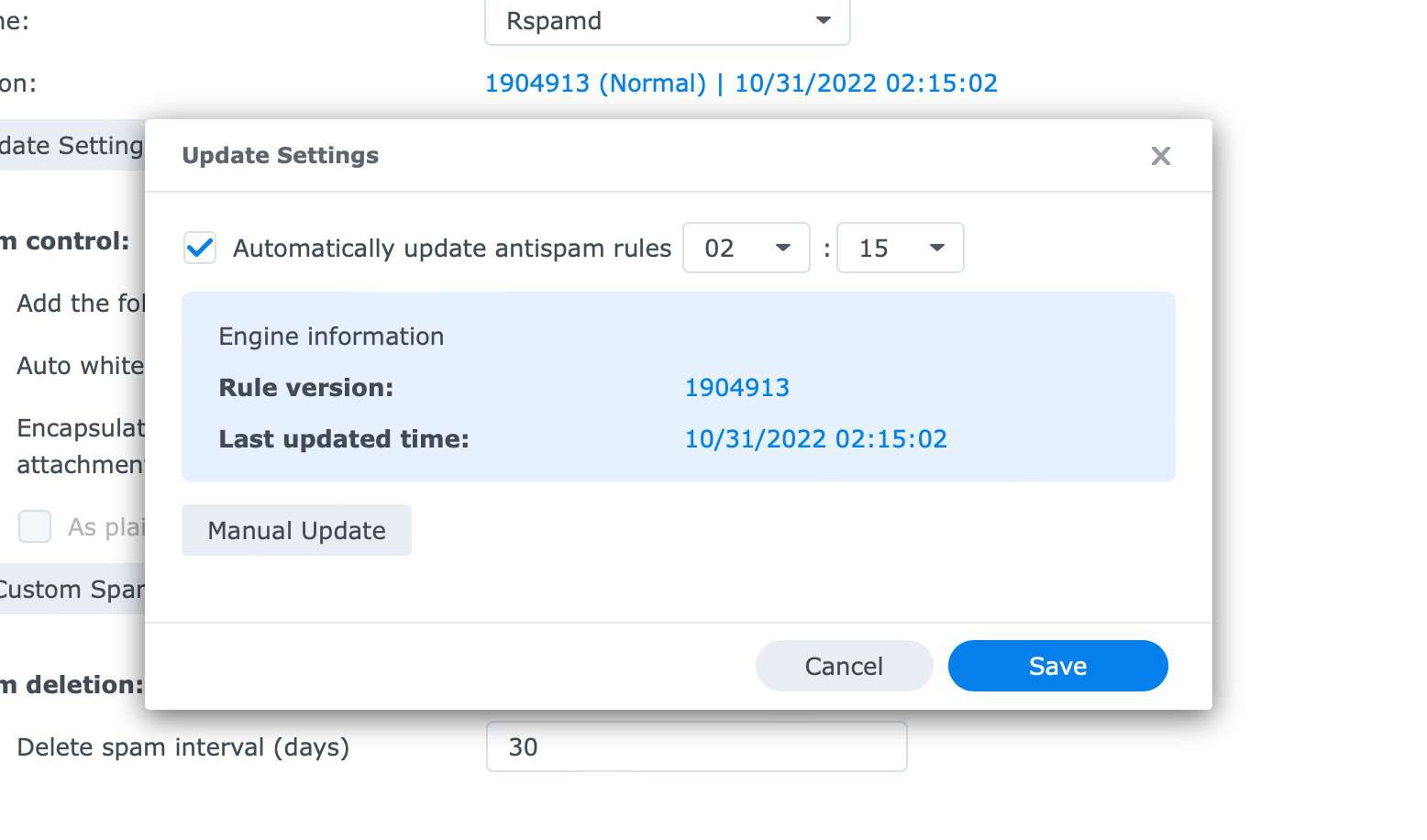
พอมัน Built-in มา ทำให้เราสามารถ Update Version ได้อัตโนมัติเลย ทำให้เราไม่ต้องมานั่งกด Update เอง หรือตั้ง Cronjob มาทำเองเลย ทุกอย่างเขาจัดการให้เราหมด
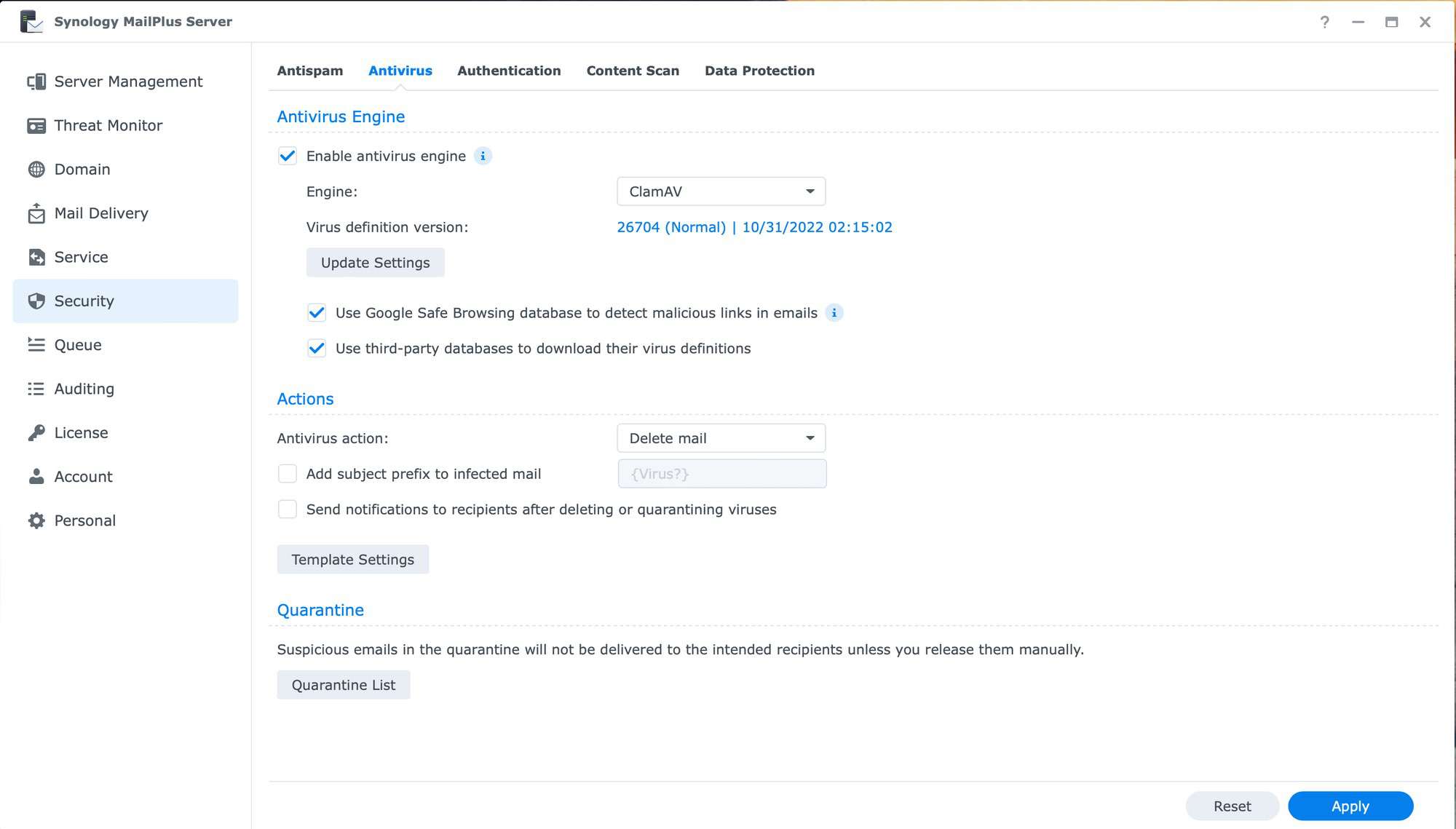
แต่ถ้าอีเมล์พวกนี้มันหลุดรอดจาก Antispam มาได้ อาจจะดูปกติมาก ๆ เหมือนของจริงเลย แต่ไฟล์ หรือบางอย่างที่แนบมากับอีเมล์ อาจจะมีพวก Malware อยู่ ก็จะเจอกับ Antivirus ที่ Built-in มาให้เราอีกเช่นกัน อันนี้เราเลือกเปิดได้เหมือนกันว่า เราต้องการจะใช้หรือไม่ เพราะมันอาจจะกินทรัพยากรของเครื่องเพิ่มขึ้นนิดหน่อย แต่เราเองก็แนะนำให้เปิดไว้ดีกว่า อย่างน้อยก็ชัวร์มากกว่าไม่มี
อย่างที่เราทราบกันดีว่า พวก Antivirus ส่วนใหญ่ก็ยังพึ่งพวก Definitive Database และช่องโหว่หลาย ๆ รอบที่เล็ดรอดไปได้ ก็เพราะเราไม่ได้ Update Database ส่วนนี้ แต่ปัญหานี้จะหมดไป เพราะใน Synology MailPlus เราสามารถตั้งค่าให้มันทำการ Update Definition Database เองได้ด้วย
อีกส่วนที่จะโดนกันบ่อย ๆ ไม่ว่าจะเป็นพวกการโหลด Malware เข้ามา หรือพวก Phishing ก็น่าจะเป็นพวก Link เลย ตัวดีมาก ๆ บางครั้ง ในอีเมล์อาจจะมี Link แล้วบางคนอาจจะไม่เห็น คลิกเข้าไป หรือหนักกว่านั้นโหลดไฟล์บางอย่างกลับเข้ามา แล้วรันอีก ก็คือ แตกกันมานัดต่อนัดแล้ว อีกตัวเลือกที่เราว่าดีมาก ๆ คือ การเปิดใช้ Google Safe Browsing Database ในการค้นหา Link ที่น่าจะไม่ดีในเมล์ด้วย

เราว่าหลาย ๆ คนที่ใช้พวก Google Chrome แล้วเข้าเว็บบางอย่าง อาจจะเคยเห็น หน้าที่มันแดง ๆ แจ้ง เช่น Deceptive Site Ahead อะไรพวกนั้นกันมั้ยฮ่ะ นั่นแหละ เป็นอีก Application ที่ใช้ Google Safe Browsing Database คือใน Database จะประกอบด้วย Link ที่น่าจะเป็นอันตรายที่ Google ได้ทำการรวบรวมไว้ ทำให้เรามั่นใจได้ระดับนึงว่า เราจะไม่คลิกเข้าไปใน Link ที่อาจจะอันตรายนั่นเอง พอมัน Built-in เข้ามาใน Synology MailPlus เลย ก็ทำให้เราปลอดภัยขึ้นอีกส่วนนึง
เข้าใช้งานได้ง่าย
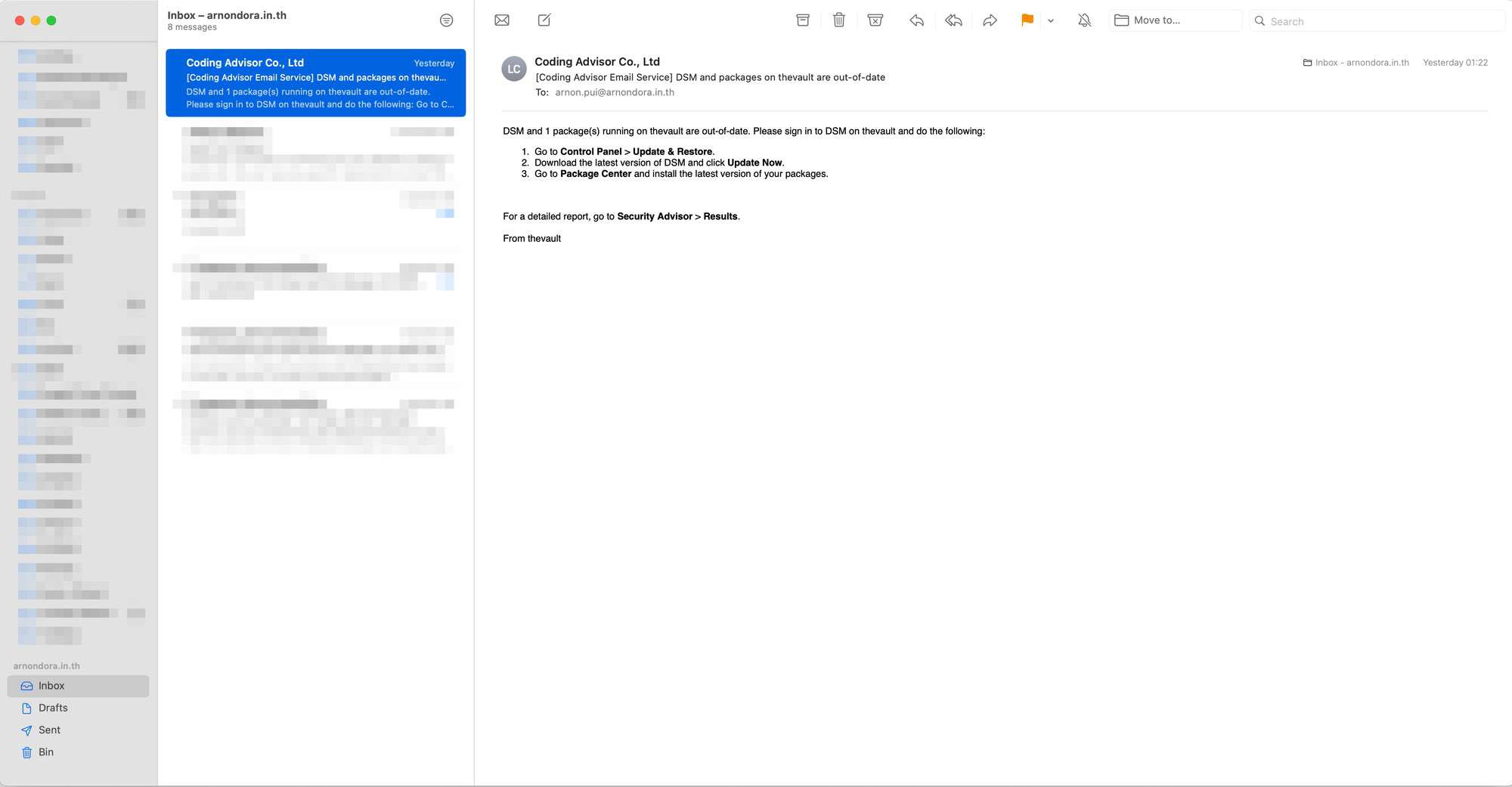
ฝั่งของผู้ใช้เองก็เรียกใช้งานได้ง่าย อาจจะผ่าน Email Client ที่เราใช้งานอยู่แล้ว เช่น เราเอง เราก็ใช้งานผ่าน Email Client ที่มากับ macOS เราสามารถเข้าไปตั้งค่าโดยใช้ที่อยู่ที่เราตั้งไว้ แล้วก็ใช้งานได้เลย แบบง่ายมาก ๆ
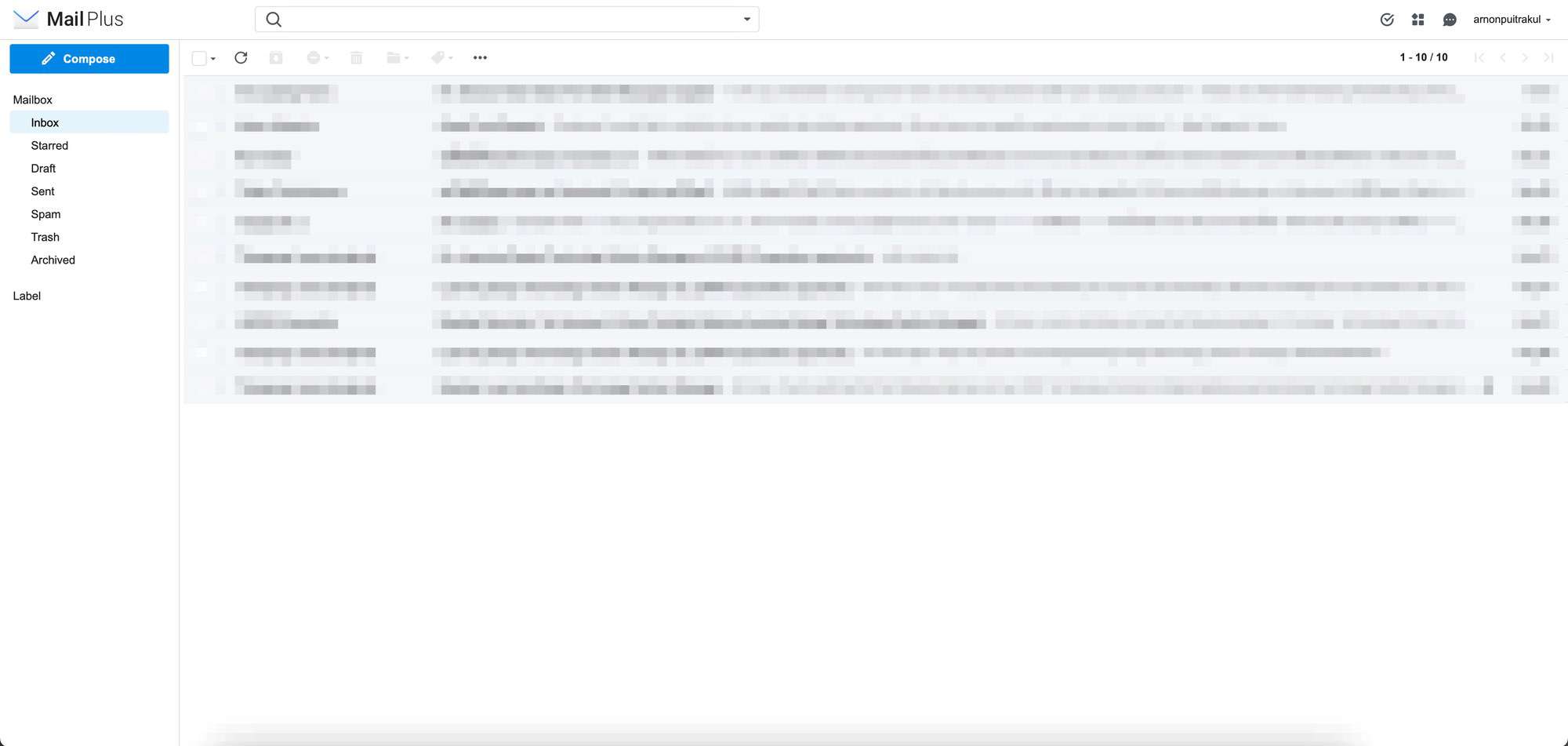
หรือ ถ้าเรายังถนัดการใช้งานผ่าน Web Mail อยู่ ทำให้เราเข้าใช้งานผ่าน Web Browser ที่เราใช้งานได้เลย ตัวระบบบอกเลยว่า Full Feature มาก ๆ เลยทีเดียว มาพร้อมกับพวกระบบการใส่ Label ต่าง ๆ ที่ส่วนตัวเราจะใช้ในการแยกเรื่อง หรืองานออกจากกัน และ ที่ Suprise มาก ๆ คือ มันมี Shared Inbox ที่ทำให้ เรา และ คนอื่น ๆ ในทีมที่ทำงานใน Project เดียวกันสามารถแชร์กล่องจดหมายร่วมกันได้ เวลาทำงาน เราจะได้รับข้อมูลจากแหล่งเดียวกัน เวลาคุยกันจะได้ง่ายขึ้นเยอะมาก ๆ
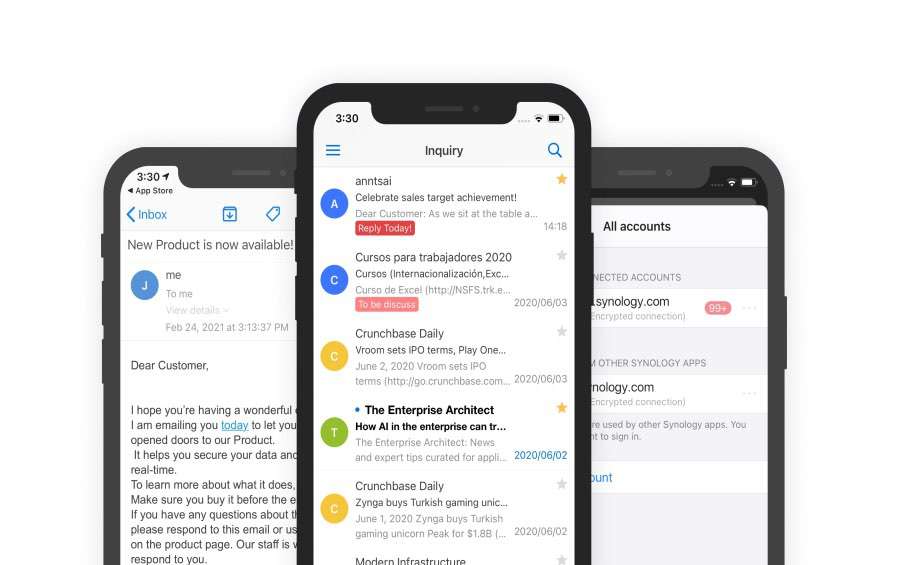
หรือ ๆ ถ้าเราต้องรับอีเมล์ผ่านอุปกรณ์เคลื่อนที่ต่าง ๆ อย่างโทรศัพท์ ทาง Synology ก็มีทางเลือกให้เราเหมือนกัน อาจจะผ่าน Email Client บนโทรศัพท์ก็ได้ หรือจะใช้ App ของทาง Synology เองคือ MailPlus ที่เราสามารถดาวน์โหลดได้ท้ังบน App Store และ Play Store ไปเลย ครบ ๆ
และเพื่อให้เราทำงานได้ง่ายยิ่งขึ้น ระบบของ Synology MailPlus ยังเข้ากันกับเครื่องมือที่ใช้ในการทำงานของ Synology ด้วย คือ Synology Calendar, Synology Chat และ Synology Contact สำหรับเราเอง ใช้ทั้งชุดเลยนะ พบว่าการทำงานมัน Smooth มากจริง ๆ
การ Migrate ที่ง่าย ไม่ยุ่งยาก
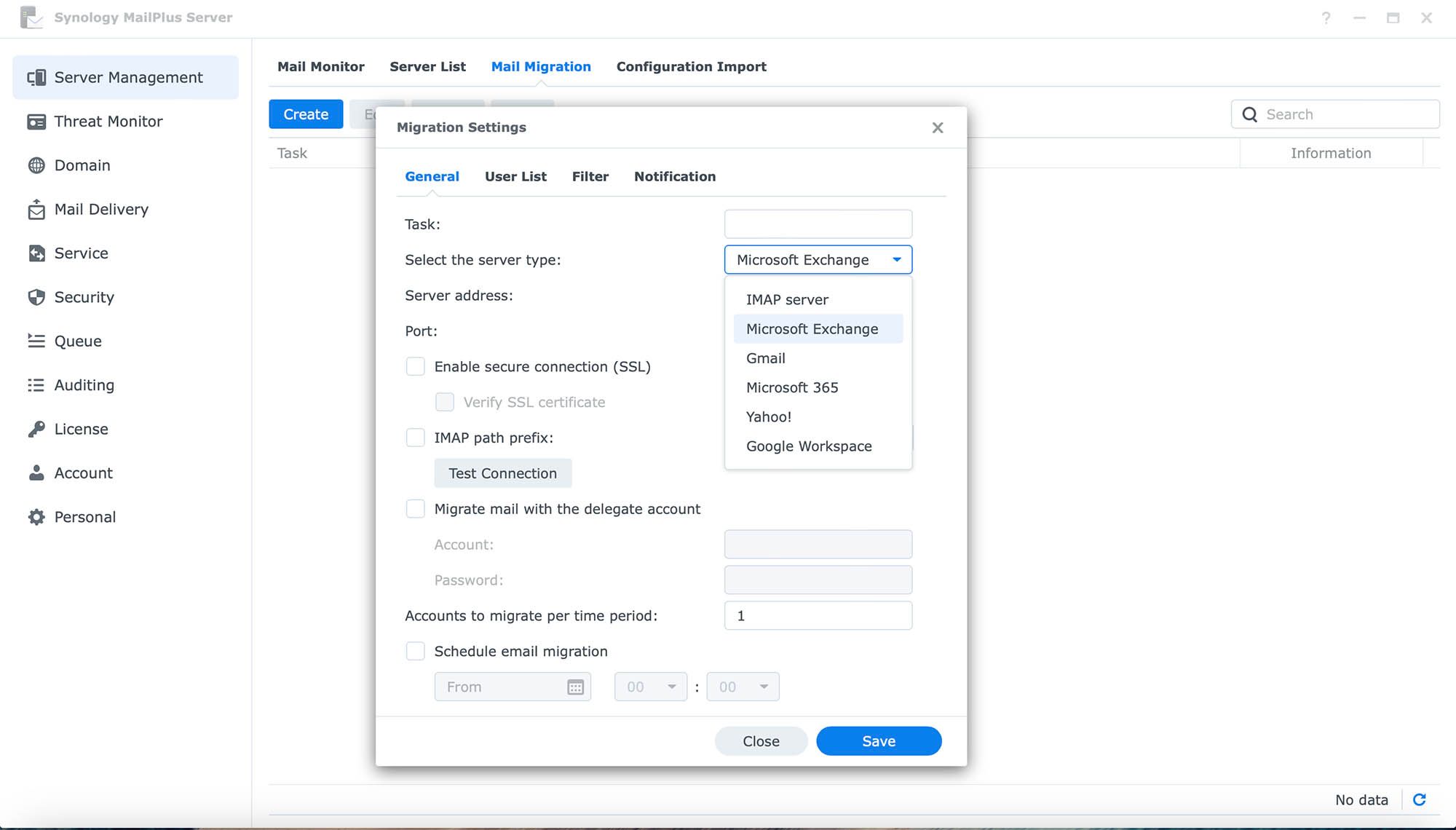
เรื่องนึงที่เราชอบมาก ๆ ของ Synology MailPlus คือ เขามีพวก Migration มาให้เราด้วย เช่ น เราบอกว่า องค์กรเราเปลี่ยนพวก Mail Server จากอะไรสักอย่างมารัน Synology MailPlus มันจะง่ายมาก ๆ เพราะทาง Synology เขามี Migration มาให้เราด้วย แล้วมันไม่ได้ย้ายจากเมล์ Server เฉย ๆ ธรรมดาอย่างเดียว แต่มันรวมถึงพวก Microsoft Exchange, Microsoft 365, Gmail และอื่น ๆ ได้อีกเยอะมาก ๆ เราว่าเคสที่เราจะเจอเยอะน่าจะเป็นย้ายจากพวก Exchange มานี่แหละ เพราะ หลาย ๆ ครั้งในระดับองค์กร เราก็ไม่อยากไปเสียค่า Cloud จุกจิก แล้วถ้ามี Synology NAS อยู่แล้วด้วย ยิ่งดีเลย และ การย้ายที่ง่าย ทำให้ล่นเวลาในการทำงานไปได้มหาศาลมาก ๆ
ค่าใช้จ่าย ไม่จุกจิก จ่ายแล้วจบ
ด้วย Feature ที่เราเล่ามาทั้งหมด เยอะมาก ๆ ทาง Synology ให้เราใช้งานได้ ฟรีทั้งหมด 5 User ด้วยกัน แต่ถ้าเราต้องการที่จะใช้มากกว่านั้น ก็จะขายเป็น Pack ไปเลย คือ ขนาด 5 และ 20 Email Account
เช่น ถ้าเราบอกว่า เราจะต้องใช้ทั้งหมด 30 Email Address เรามีอยู่แล้วฟรี 5 Email Address ดังนั้น เราจะต้องซื้ออีกทั้งหมด 25 Email Address ก็จะแบ่งเป็น 20 และอีก 5 ก็จะครบใช้งานได้ทั้งหมดแล้ว และ เมื่อมีการขยาย เราก็สามารถซื้อเพิ่มได้เรื่อย ๆ ตามที่เราต้องการเลย
แน่นอนว่า ถ้าเกิดเราใช้ไปแล้ว เราต้องการที่จะยกเลิก Email Address แล้วสร้างอีกตัวเข้ามาก็ทำได้เหมือนกัน เพราะ License จะนับแค่ Email Address ที่ทำการ Activate อยู่เท่านั้น ทำให้ไม่ต้องกลัวว่า ถ้าเรา Deactivate แล้วเราจะ Activate ตัวใหม่ไม่ได้ นั่นแปลว่า จริง ๆ แล้ว เราจะต้องทำการซื้อ Account เพิ่มเมื่อเราต้องการจะขยายจำนวนคนขึ้นเท่านั้น ไม่ใช่การ Deactivate และ Activate Email Address ใหม่นั่นเอง
โดยการคิดเงิน จะเป็นการจ่ายแบบครั้งเดียวเลย นั่นแปลว่า พวกค่าใช้จ่ายรายเดือนไม่มีนะ สำหรับเราเอง ที่เป็นเจ้าของธุรกิจแอบชอบการคิดเงินแบบนี้มาก ๆ ซื้อทีเดียวจบไม่ต้องมานั่งวอแวกับการจ่ายรายเดือนไปเรื่อย ๆ
Synology MailPlus ระบบ Email Server ที่ง่าย และ ปลอดภัย
Synology MailPlus เป็นระบบ Email ที่เข้ามาแก้ปัญหาการทำงานระดับองค์กรได้เป็นอย่างดีเลย ทำให้เรามั่นใจได้เลยว่า ข้อมูลของเราจะเป็นของเราจริง ๆ ข้อมูลทั้งหมดอยู่ใน Synology NAS ของเราทั้งหมด พร้อมเสริมความปลอดภัยด้วยระบบรักษาความปลอดภัยต่าง ๆ เช่น Antispam และ Antivirus ที่ทำให้เรามั่นใจว่า ระบบอีเมล์ของเราจะแข็งแกร่ง และปลอดภัยที่สุด และยังรองรับการทำ High Availability เพื่อให้เรามั่นใจได้ว่าระบบที่สำคัญอย่างอีเมล์จะทำงานได้อย่างราบลื่นแม้เหตุไม่คาดฝันเกิดขึ้น ทั้งหมดนี้ เราสามารถทำได้ง่ายมาก ๆ ผ่าน Synology MailPlus Server ที่ทำให้เราติดตั้งและตั้งค่าได้ง่ายกว่าที่เคย แนะนำเลย สำหรับองค์กรที่หา Email Server ดี ๆ ใช้งาน เราว่า Synology MailPlus เป็นตัวเลือกนึงที่คุ้มค่ากับการลงทุนมาก ๆ
Read Next...

รวม Homebrew Package ที่รักส์
Homebrew เป็นอีกหนึ่งเครื่องมือที่เราชอบมาก ๆ มันทำให้เราสามารถติดตั้งโปรแกรม และเครื่องมือต่าง ๆ ได้เยอะแยะมากมายเต็มไปหมด แต่วันนี้ เราจะมาแนะนำ 5 Homebrew Package ที่เรารักส์และใช้งานบ่อยมาก ๆ กันว่าจะมีตัวไหนกันบ้าง...

รวมวิธีการ Backup ข้อมูลที่ทำได้ง่าย ๆ ที่บ้าน
การสำรองข้อมูลเป็นเรื่องสำคัญมาก ๆ อารมณ์มันเหมือนกับเราซื้อประกันที่เราก็ไม่คาดหวังว่าเราจะได้ใช้มันหรอก แต่ถ้าวันที่เราจำเป็นจะต้องใช้การมีมันย่อมดีกว่าแน่นอน ปัญหาคือเรามีวิธีไหนกันบ้างละที่สามารถสำรองข้อมูลได้ วันนี้เราหยิบยกวิธีง่าย ๆ ที่สามารถทำได้ที่บ้านมานำเสนอกัน...

Trust ความเชื่อมั่น แต่ทำไมวงการ Cyber Security ถึงมูฟออนไป Zero-Trust กัน
คำว่า Zero-Trust น่าจะเป็นคำที่น่าจะเคยผ่านหูผ่านตามาไม่มากก็น้อย หลายคนบอกว่า มันเป็นทางออกสำหรับการบริหาร และจัดการ IT Resource สำหรับการทำงานในปัจจุบันเลยก็ว่าได้ วันนี้เราจะมาเล่าให้อ่านกันว่า มันคืออะไร และ ทำไมหลาย ๆ คนคิดว่า มันเป็นเส้นทางที่ดีที่เราจะมูฟออนกันไปทางนั้น...

แปลงเครื่องคอมเก่าให้กลายเป็น NAS
หลังจากเราลงรีวิว NAS ไป มีคนถามเข้ามาเยอะมากว่า ถ้าเราไม่อยากซื้อเครื่อง NAS สำเร็จรูป เราจะสามารถใช้เครื่องคอมเก่าที่ไม่ได้ใช้แล้วมาเป็นเครื่อง NAS ได้อย่างไรบ้าง มีอุปกรณ์ หรืออะไรที่เราจะต้องติดตั้งเพิ่มเติม วันนี้เราจะมาเล่าให้อ่านกัน...

